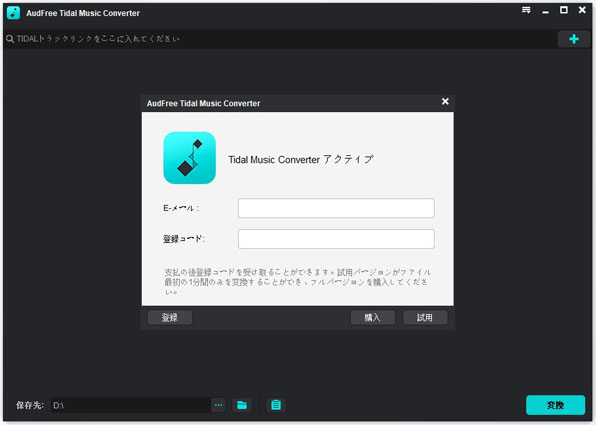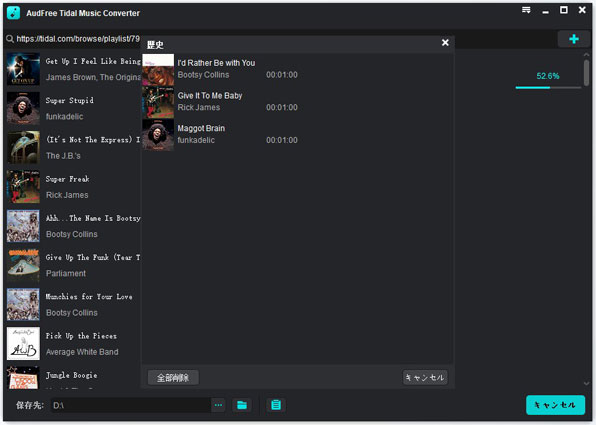ステップ1 AudFree Tidableのダウンロード、インストール、登録
まず、WindowsまたはMacコンピュータにAudFree Tidable とTidalアプリケーションをダウンロードしてインストールします。次に、コンピュータのデスクトップからこの優れたソフトウェアを開くと、起動時にTidalアプリケーションが同時に自動的にポップアップし、Tidalアプリケーションの[ログイン]オプションをクリックしてアカウントにアクセスできます。
その後、右上隅のメニューバーをクリックして[登録]オプションを選択し、登録名とコードを入力して有効にします。試用版では、各音楽のコンテンツの3 分の1しか変換できません。変換時間の制限を解除するには、フルモードに更新することをお勧めします。
ステップ2 出力オーディオ形式とその他の設定をカスタマイズする
もう一度上部のメニューバーに移動して[設定]オプションを選択すると、設定ウィンドウがポップアップ表示されます。[詳細]セクションをクリックして、出力形式をロスレス、MP3、FLAC、WAV、AAC、M4AまたはM4Bをダウンロードし、ビット レート、サンプル レート、オーディオ コーデック、チャネルなど、必要に応じて他のオーディオ パラメータをカスタマイズします。さらに、[出力トラックを次でアーカイブ]をクリックして、アルバムまたはアーティストごとに曲をエクスポートすることもできます。
ステップ3Tidal HiFi音楽をAudFree Tidableに追加
出力プロファイルを適切に設定したら、[OK]をクリックしてメインインターフェイスに進みます。さあ、お気に入りのプレイリストやアルバムを検索したり見つけたりしましょう。見つけたら、AudFree Tidableのメインインターフェイスに直接ドラッグアンドドロップします。または、Tidal 音楽のリンクをコピーして上部の検索ボックスに貼り付け、[+]ボタンをクリックしてプレイリストまたはアルバムをAudFree Tidableに追加します。
ステップ4 Tidal曲をダウンロードしてオフラインで聴けるように変換する
これで、「変換」ボタンを押すだけでダウンロードプロセスを開始できます。AudFree Tidableは、Tidalの音楽をオフラインでダウンロードし、MP3、FLAC、WAVなどの保護されていないオーディオファイルに変換し、すべてのID3タグと元の品質を維持します。
変換中は、AudFreeのメインインターフェイスに戻って、変換用のプレイリストまたはアルバムをさらにアップロードできます。
変換後、赤い数字でマークされた「変換済み」ボタンをタップして、変換されたすべての高品質の音楽ダウンロードがリストされている変換済みインターフェイスに移動します。トラックをダブルクリックしてプレビューするか、トラックをハイライトして、検索アイコンの形をした「ファイルの場所を開く」を選択して、コンピューター上の目的のフォルダーにすばやくアクセスできます。